Muchos usuarios reportan que ya no pueden pasar más de unos segundos dentro de Call of Duty Modern Warfare porque el juego falla con el código de error 0x00000001419101f1. Este problema parece ser específico de la PC con Windows.

Error de Call of Duty Warzone 0x00000001419101f1
Después de investigar a fondo este problema en particular, resulta que varios escenarios subyacentes diferentes podrían causar este problema directa o indirectamente. Aquí hay una lista de los culpables que deberías solucionar si actualmente el error 0x00000001419101f1 te impide jugar:
- La versión del juego está desactualizada – Resulta que, a menudo, puede esperar lidiar con este error en una situación en la que no está ejecutando la última versión del juego. Si hay una nueva actualización de juego disponible, instálela primero antes de intentar iniciar el juego una vez más.
- Falta acceso de administrador – Si ni el iniciador ni el juego principal tienen acceso de administrador, es probable que no se establezca la conexión con el servidor del juego. Asegúrese de que el iniciador del juego se esté ejecutando con privilegios de administrador en esta situación.
- Los aspectos destacados de Nvidia están habilitados – La razón fundamental de este problema se atribuye con frecuencia a Nvidia Highlights, que es una característica notable. Ya sea que tenga esta función activada, intente desactivarla momentáneamente para verificar si el problema persiste.
- La transmisión de texturas a pedido está habilitada – La transmisión de texturas a pedido aumenta la paleta de colores y hace que los colores sean más brillantes mientras le permite ahorrar espacio, pero también se correlaciona estrechamente con el desarrollo de este problema. Si esta opción está activada desde el menú del juego, desactívala para ver si ayuda.
- Datos inconsistentes dentro de la carpeta 'jugadores' – Si el problema 0x00000001419101f1 persiste, también puede intentar eliminar la carpeta 'jugadores' del directorio de instalación de CoD Modern Warfare. Cabe señalar que esto funcionará si acaba de comenzar a experimentar estos problemas después de cambiar la configuración específica relacionada con gráficos.
- Datos del juego corruptos – Varios clientes que vieron el mismo tipo de error afirmaron que el problema se resolvió por completo después de obligar al iniciador principal (Battle.Net) a examinar la integridad de los archivos y las dependencias del juego. Si aún no lo ha hecho, inicie una verificación de integridad de Battle.net para determinar si el problema se ha resuelto.
- G-Sync está habilitado – Si está utilizando la función G-Sync con una GPU Nvidia, debe saber que se sabe que esta tecnología patentada causa este tipo de problemas con el juego. Si usa una GPU Nvidia, acceda al panel de control dedicado y desactive la función G-Sync.
- falla del operador – Si intenta unirse a un juego multijugador y se produce el número de error 0x00000001419101f1, puede considerar si está afectado por el famoso 'error del operador' de Call of Duty. Puede resolver este problema usando un operador diferente.
- Controladores de GPU obsoletos – Resulta que es posible que su PC no pueda procesar Call of Duty: Modern Warfare si su controlador de GPU no está actualizado o si falta un módulo de física. Antes de volver a iniciar el juego, tómese el tiempo para instalar las versiones más recientes del controlador si los controladores de su GPU están desactualizados.
- Conflicto de superposición de juego – Resulta que es posible que su PC no pueda procesar Call of Duty: Modern Warfare si su controlador de GPU no está actualizado o si falta un módulo de física. Antes de volver a iniciar el juego, tómese el tiempo para instalar las versiones más recientes del controlador si los controladores de su GPU están desactualizados. Si ese es el caso, deshabilite el software de superposición y vea si se resuelve el error.
Ahora que hemos repasado todas las posibles razones por las que podría experimentar este problema al jugar COD: Modern Warfare, exploremos una serie de correcciones verificadas que otros usuarios afectados han utilizado con éxito para llegar al fondo de este problema.
1. Actualiza el juego a la última versión
Cuando comience a buscar formas de solucionar este problema, lo primero que debe hacer es asegurarse de que está utilizando la versión más reciente del juego disponible actualmente.
Recuerda que Battle.net es famoso por ser terrible al actualizar las instancias de los subjuegos. Lo más probable es que esta sea también la situación con Warzone, dado que lo más probable es que sea una subinstancia de Call of Duty Modern Warfare o Call of Duty Vanguard.
Si la descripción anterior se ajusta a sus circunstancias, es muy probable que el 0x00000001419101f1 el error se debe al hecho de que la versión COD que está intentando iniciar es una versión anterior a la más reciente que está disponible o que la actualización más reciente no se instaló por completo.
Si el escenario anterior se aplica a su situación, debería poder resolver el problema utilizando Battle.net para obligar al juego a realizar una actualización manual.
Para asegurarse de que está utilizando la versión más reciente de Warzone, asegúrese de haber seguido todos los procedimientos descritos en las siguientes instrucciones:
- Primero, cierre Warzone y cualquier instancia de Call of Duty que pueda estar activa en este momento.
- A continuación, lanza Battle.Net e inicie sesión con sus credenciales.
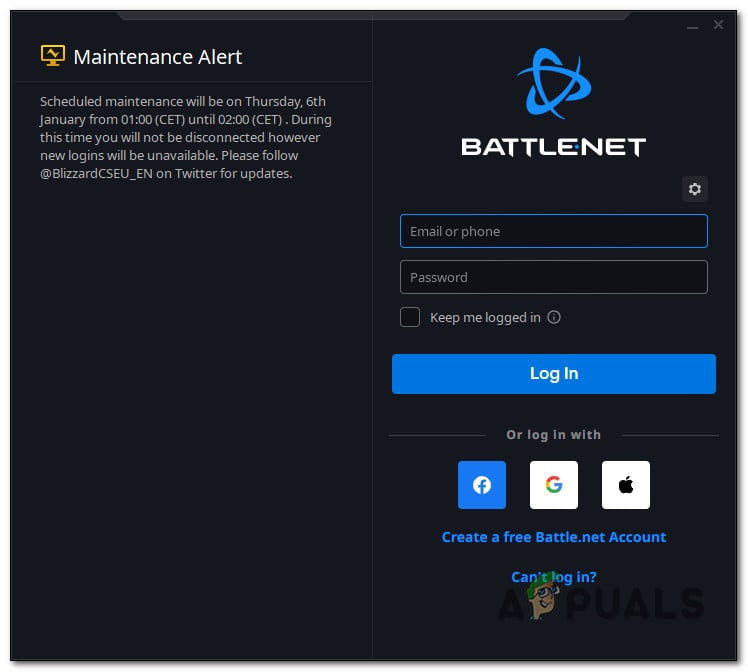
Iniciar sesión en Battle.net
- Selecciona tu Obligaciones Warzone de la biblioteca (la parte izquierda de la pantalla) mientras estás dentro Battle.Net, luego golpea el Ajustes botón (icono de engranaje).
- Hacer clic Buscar actualizaciones en el menú contextual que acaba de aparecer.
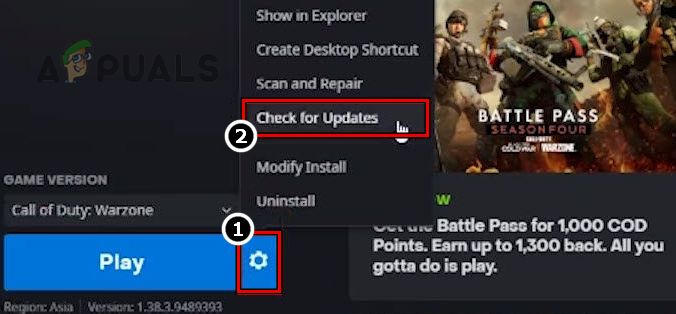
Buscando actualizaciones para Call of Duty
- Si se descubre una nueva actualización del juego, instálela siguiendo las instrucciones en pantalla y luego reinicie su computadora.
- Inicie el juego normalmente nuevamente cuando finalice el inicio posterior para ver si el problema se resolvió.
Si sigue ocurriendo el mismo problema, pase al siguiente método a continuación.
2. Ejecutar con acceso de administrador
La falta de acceso de administrador es otra explicación plausible de por qué puede tener el problema 0x00000001419101f1 en su computadora.
Por lo general, las máquinas que ejecutan Windows 10 o Windows 11 con más duras UAC (Control de cuentas de usuario) la configuración tiene esta dificultad.
Es probable que la conexión con el servidor del juego no se realice si ni el iniciador ni el juego principal tienen derechos de administrador.
Simplemente haga clic derecho en el ejecutable que necesita para iniciar el juego y seleccione Ejecutar como administrador en el menú contextual para ver si se aplica este escenario y reparar el problema.
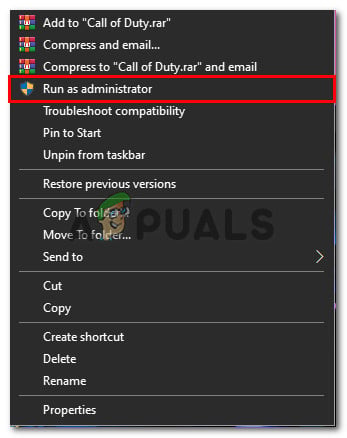
Ejecutando como administrador
Nota: Haga clic derecho en el Battle.net atajo si estás comenzando el juego de esa manera.
El problema se resuelve si el 0x00000001419101f1 el error ya no aparece cuando se ejecuta con privilegios de administrador. El único problema es que tendrás que realizar este proceso cada vez que inicies el juego.
Afortunadamente, puede modificar el Battle.net y las propiedades del ejecutable del juego principal para ejecutar con privilegios de administrador, incluso cuando se accede a ellos normalmente.
Los pasos enumerados a continuación proporcionan información detallada sobre cómo lograr esto:
- Tenga cuidado de cerrar todas las instancias de Call of Duty y Battle.net.
- Battle.net debe seleccionarse en el menú contextual al hacer clic con el botón derecho en él.
- Acceder al Compatibilidad pestaña del grupo de opciones de menú en la parte superior de la principal Propiedades de Battle.Net menú una vez que estés allí.
- Ve a la Ajustes sección de la Compatibilidad pestaña y elige la Ejecuta este programa como administrador caja.
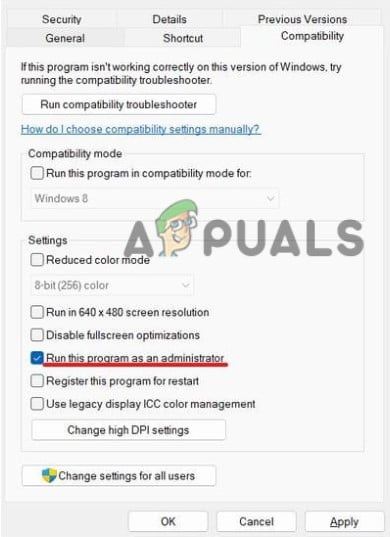
Ejecute este programa como administrador
- Para guardar los cambios, presione Aplicar.
- Aplique los mismos procedimientos (2–5) al ejecutable de Modern Warfare y vea si el problema se ha resuelto.
Continúe con la siguiente solución posible si todavía tiene el problema 0x00000001419101f1 cuando intenta conectarse a los servidores del juego.
3. Deshabilitar los aspectos destacados de Nvidia
Algunos jugadores que experimentaron este problema con las tarjetas GPU de Nvidia ahora pudieron solucionarlo desactivando Nvidia Experience. Resulta que Nvidia Highlights es una característica importante comúnmente citada como la causa principal de este problema.
Debe verificar si una de las dos opciones está activa en la configuración de su computadora y luego deshabilitarla. Luego, verifique si el 0x00000001419101f1 el problema sigue ocurriendo.
Aquí hay una pequeña explicación de cómo lograrlo:
- Apaga el juego y lanza Experiencia Nvidia. Una vez dentro, selecciona el General pestaña de la lista de la izquierda. Asegúrate de que el interruptor de la superposición en el juego esté configurado en Deshabilitar moviéndose hacia el lado derecho de la pantalla.

Deshabilitar la superposición en el juego
- Guarde su configuración, luego salga Experiencia Nvidia y lanzamiento llamada del deber: guerra moderna una vez más.
- Una vez dentro del juego, selecciona Opciones > Gráficos y luego desplácese hacia abajo hasta Destacados de Nvidia. cambiarlo a Desactivado, y luego guarde su configuración.
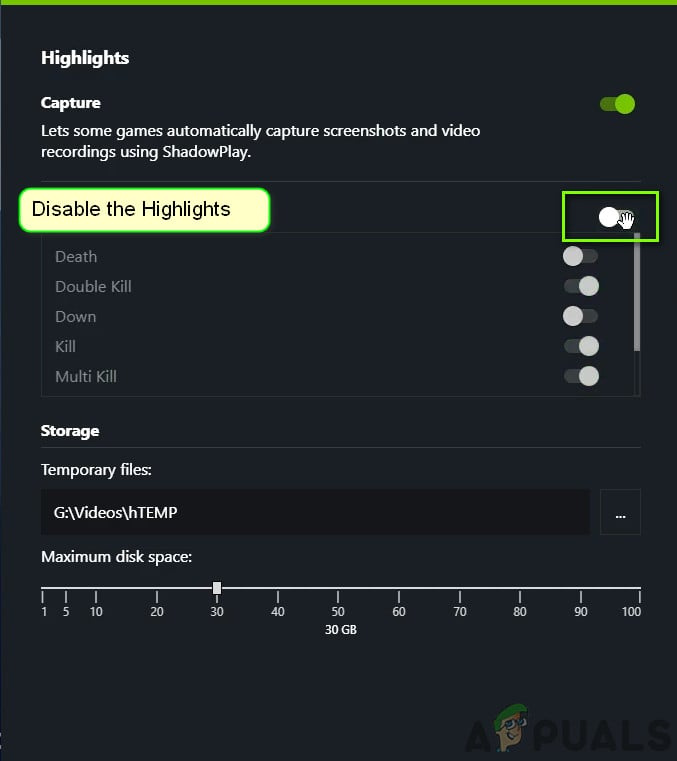
Deshabilitar aspectos destacados de Nvidia
- Comprueba si el problema se ha solucionado reiniciando el juego.
Si todavía estás recibiendo el 0x00000001419101f1 error, vaya al método después.
4. Deshabilite la transmisión de texturas a pedido
La aparición de este error está fuertemente asociada con la transmisión de texturas bajo demanda, aunque mejora la paleta de colores y hace que los colores sean más vibrantes al mismo tiempo que le permite ahorrar espacio (especialmente para los usuarios que tienen una conexión a Internet limitada).
Recomendamos simplemente desactivar esta función si con frecuencia tiene el problema de 'ráfagas de paquetes' y monitorear la frecuencia de fallas.
Para obtener instrucciones detalladas sobre cómo lograr esto, vaya a la lista a continuación:
IMPORTANTE : Cierre todas las aplicaciones que consumen mucho ancho de banda antes de continuar con las instrucciones a continuación, y ejecutar una prueba de velocidad en su conexión a Internet para confirmar que su velocidad de descarga es de al menos 11 MB/s y su velocidad de carga es de al menos 4,5 MB/s.
- Inicie Call of Duty: Modern Warfare (a través del ejecutable independiente o mediante el lanzador).
- Acceder al Ajustes menú una vez que haya llegado al menú principal del juego.
- Selecciona el Bajo demanda Textura Transmisión opción después de elegir el Gráficos submenú de la parte superior de la pantalla.
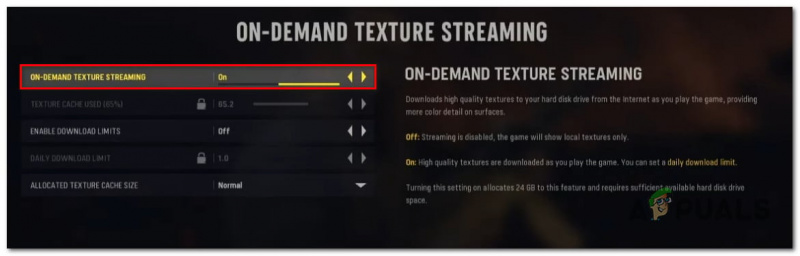
Deshabilitar la transmisión de texturas a pedido
- Alternar la opción de transmisión de texturas bajo demanda apagado del siguiente menú.
- Antes de intentar conectarte a otro servidor de COD: Modern Warfare, después de aprovechar esta oportunidad, guarda los cambios y reinicia el juego.
- Intente jugar el juego normalmente para verificar si el problema se resolvió.
Continúe con la siguiente solución potencial a continuación si el problema aún no se soluciona.
5. Elimine la carpeta 'reproductor' dentro de Mis documentos
También puede intentar quitar el 'jugadores' carpeta de la ruta de instalación de CoD Modern Warfare para ver si resuelve el 0x00000001419101f1 problema. Su problema debería resolverse después de eso, aunque es posible que deba restablecer varias configuraciones del juego que se restablecieron a los valores predeterminados.
Cabe señalar que esto funcionará si comenzó a tener estos problemas tan pronto como modificó ciertas configuraciones relacionadas con gráficos.
Si no sabe cómo eliminar la carpeta 'jugadores', haga lo siguiente:
- Ve a la de tu computadora Documentos carpeta en Explorador de archivos.
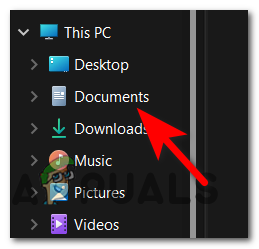
Acceder al menú Documentos
- Acceder al Llamar of Duty Modern Warfare dentro de la carpeta Documentos carpeta, luego use el menú contextual para elegir 'Borrar' después de seleccionar el jugadores carpeta.
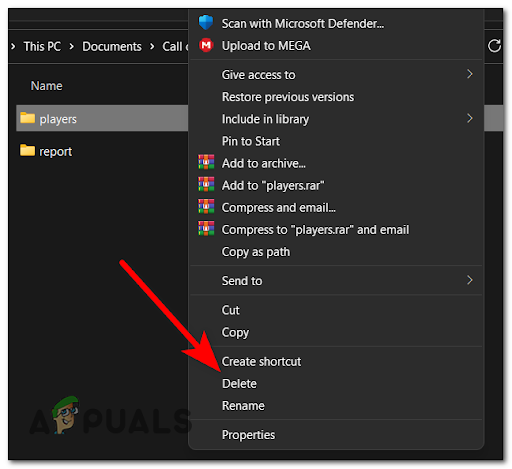
Eliminación de la carpeta de reproductores
- Inicie el juego después de eso, personalice los parámetros como desee y luego pruébelo para ver si el problema persiste.
Si esta reparación no resuelve su problema de Call of Duty Modern Warfare 0x00000001419101f1, continúe con la siguiente.
6. Implemente una verificación de integridad
Si ha llegado a este punto sin encontrar una solución viable, su próximo paso debe ser asegurarse de que este problema no esté causado por un problema más fundamental de corrupción del juego.
Después de forzar el lanzador principal (Battle.Net) para verificar la integridad de los archivos del juego y las dependencias, varios usuarios que estaban experimentando el mismo tipo de error informaron que el problema se solucionó por completo.
Si no ha intentado esta cura anteriormente, siga las instrucciones a continuación para obtener detalles sobre cómo iniciar un proceso de reparación del juego Warzone usando el juego. Battle.Net ajustes:
- Verifique que Call of Duty esté apagado por completo y que no esté activo en segundo plano.
- Lanzar Battle.Net e inicie sesión con el nombre de usuario y la contraseña asociados con el juego.
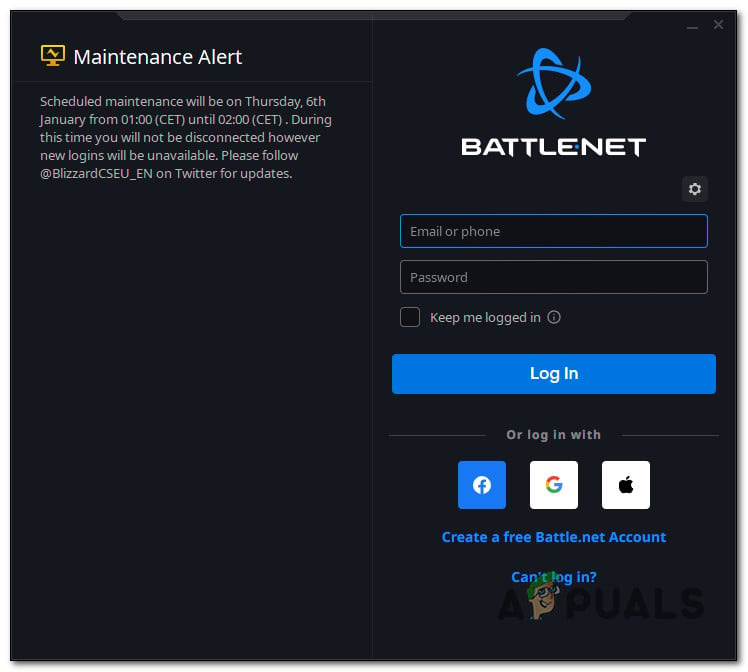
Iniciar sesión en Battle.net
- Seleccione el juego haciendo clic en él en el área izquierda de la pantalla principal. Battle.Net interfaz.
- Para verificar la integridad del archivo y corregir Llamar deber, haga clic Ajustes (el símbolo de engranaje), luego seleccione Escanear y reparar (desde el menú contextual que acaba de aparecer).
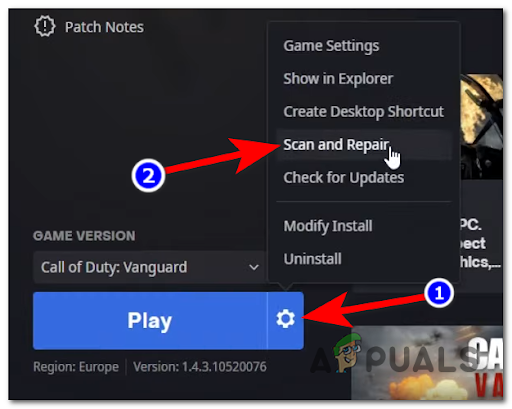
Implementar una operación de escaneo y reparación
- Confirme la operación en el siguiente aviso, luego sea paciente mientras se lleva a cabo el proceso de escaneo y reparación.
- Reinicie el juego cuando finalice el procedimiento para determinar si el problema se ha resuelto.
Si el problema persiste, desplácese hacia abajo hasta la siguiente solución potencial a continuación.
7. Deshabilitar G-Sync
Resulta que la aparición del problema 0x00000001419101f1 también podría deberse a la función G-Sync.
Nota: Nvidia utiliza G-sync, una tecnología de sincronización adaptativa patentada, para evitar el desgarro de la pantalla y el requisito de sustitutos de software de terceros como Vsync.
Sin embargo, los informes de los usuarios indican que esta tecnología puede resultar ocasionalmente en la inestabilidad de COD Modern Warfare, lo que finalmente resulta en el problema 0x00000001419101f1.
Varios usuarios afectados que atribuyeron G-Sync a su incapacidad para jugar su juego han declarado que ahora pueden jugar regularmente después de apagar la función G-Sync usando el Panel de control de Nvidia menú.
Importante: Recuerde que el desgarro de la pantalla aumentará significativamente si G-Sync está desactivado al usar una tarjeta visual Nvidia. Aún así, es preferible que no jugar en absoluto dada la frecuencia con la que se produce este error.
Aquí hay un tutorial simple sobre cómo usar el Panel de control para deshabilitar la función G-sync:
- Haga clic con el botón derecho en cualquier lugar de su escritorio que no esté ocupado y luego seleccione Panel de control de Nvidia en el menú contextual emergente que aparece.
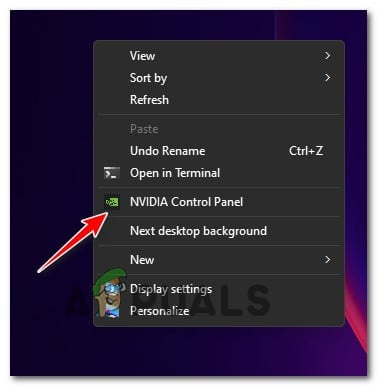
Accede al panel de control de Nvidia
- Tan pronto como estés en el nvidia Control panel, mire a la izquierda y seleccione Administrar la configuración 3D . Luego, vaya al lado derecho, elija el Configuración del programa pestaña y, a continuación, haga clic en Agregar.
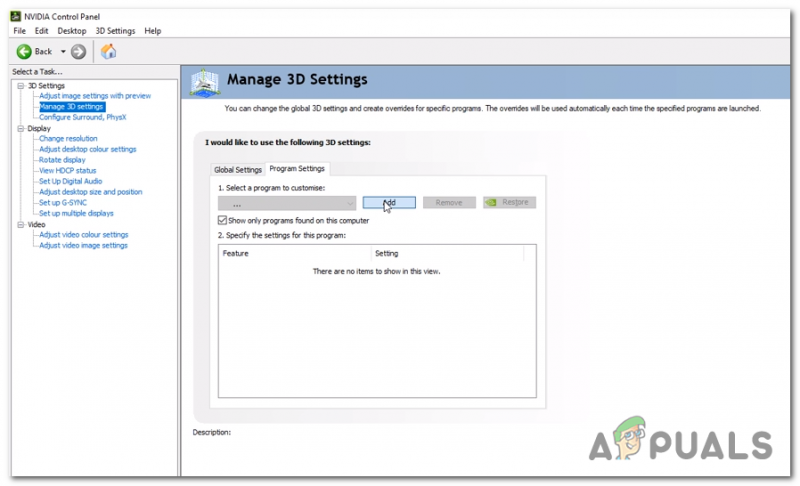
Modificación de la configuración 3d
- Seleccione el ejecutable Call of Duty Modern Warfare del siguiente menú para agregarlo al Administrar la configuración 3D .
- Selecciona el Sincronización vertical a Apagado después de elegir el ejecutable apropiado de la lista de configuraciones de video personalizadas.
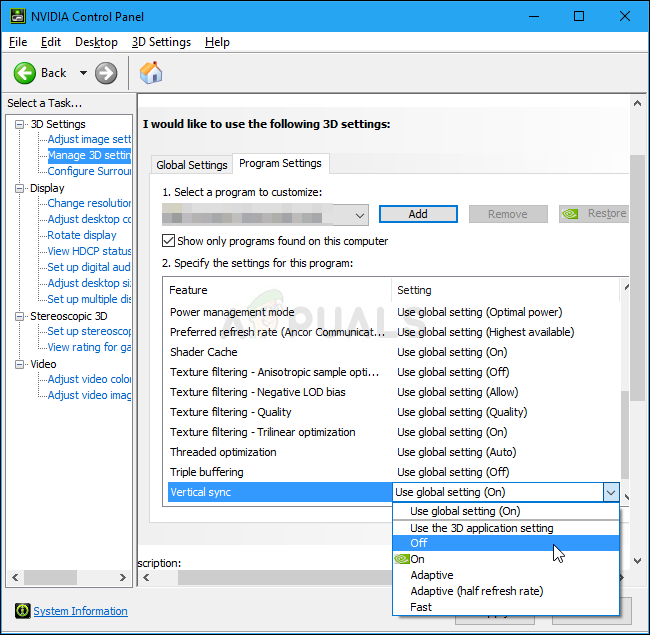
Deshabilite la sincronización vertical dentro del panel de control de Nvidia
- Una vez G-Sync ha sido apagado, guarde las modificaciones, luego reinicie el juego para ver si el problema se ha solucionado.
Si el problema aún no se resuelve, pase al siguiente método a continuación.
8. Cambiar el operador activo
Si intenta unirse a un juego multijugador y aparece el código de error 0x00000001419101f1, puede pensar en la posibilidad de que esté experimentando el infame 'fallo del operador' en Call of Duty (si el enfoque descrito anteriormente no resolvió su problema).
Básicamente, si intenta comenzar el juego con un operador que ha sido transferido de Cold War, puede esperar este problema. García es el operador del que se ha informado que provoca este error con mayor frecuencia.
Si el problema es causado por un operador importado de Cold War, probablemente pueda resolverlo seleccionando un operador diferente de la lista a continuación yendo a la Operadores categoría en el menú de cinta en la parte superior de la pantalla.
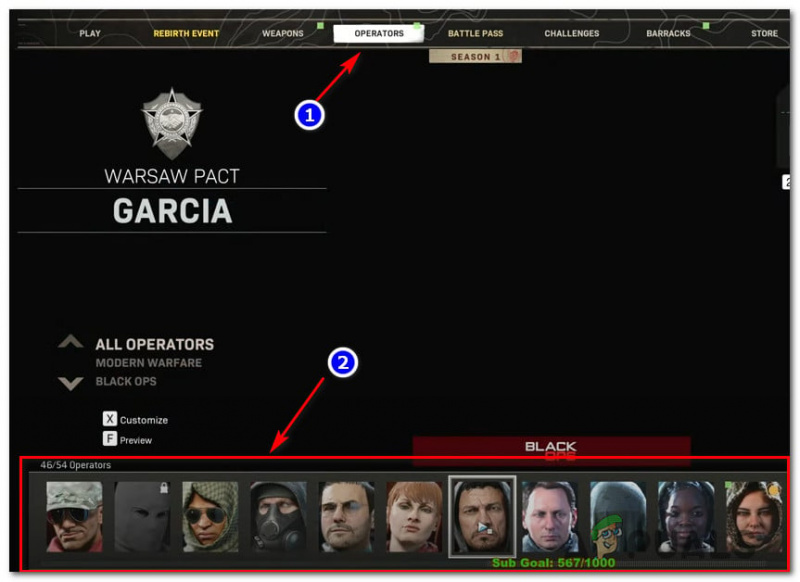
Seleccione un operador diferente
Intente unirse a otro juego multijugador una vez más para verificar si el problema se resolvió después de cambiar su operador y asegurarse de que su carga NO CONTIENE NINGÚN ARTÍCULO LANZADO ORIGINALMENTE PARA Call of Duty COLD WAR .
Si el mismo tipo de problema aún está presente, continúe con la siguiente solución posible a continuación.
9. Actualice los controladores de la GPU
Resulta que un controlador de GPU desactualizado o un módulo de física faltante también pueden impedir que su PC reproduzca Call of Duty Modern Warfare.
Resulta que el juego no es muy bueno para proporcionarte un error que te ayudará a resolver el problema en este momento.
Si abre Call of Duty Modern Warfare a través de Steam y no ocurre nada, puede suponer que se debe a que su Los controladores de GPU están desactualizados o parcialmente dañados y carecen de algunas dependencias esenciales que el juego usa activamente.
El problema debería resolverse actualizando los controladores de GPU y el módulo de física que controla la mecánica del juego.
Si esta situación se aplica a usted y no ha actualizado recientemente sus controladores de GPU, siga los procedimientos a continuación para eliminar sus controladores de GPU actuales y reinstalar los más recientes antes de intentar ejecutar el juego nuevamente:
- para sacar a relucir el Correr cuadro de diálogo, presione Tecla de Windows + R .
- Acceder Administrador de dispositivos, ingrese el comando “devmgmt.msc” en el cuadro de texto de ejecución y haga clic en el Ingresar llave.
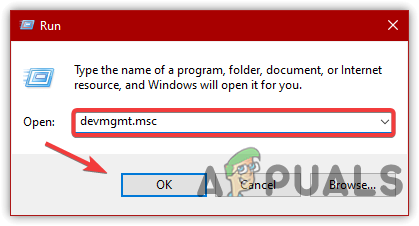
Administrador de dispositivos de acceso
- una vez dentro Administrador de dispositivos, ampliar el menú desplegable para Adaptadores de pantalla desplazándose hacia abajo por la lista de dispositivos instalados.
- Actualice el controlador seleccionándolo en el menú contextual cuando haga clic con el botón derecho en el controlador de GPU desea actualizar en el siguiente menú.
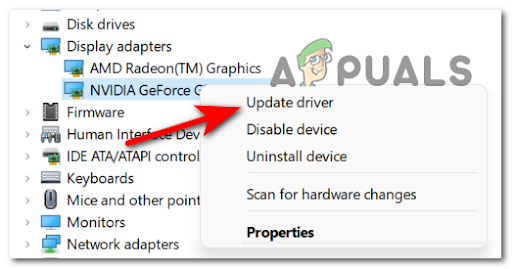
Actualice el controlador a través del Administrador de dispositivos
- Debe actualizar los controladores de GPU dedicados e integrados si su computadora tiene ambos.
- Seleccione Buscar automáticamente nuevo software de controlador de la siguiente opción.
- Siga las instrucciones en pantalla para instalar el controlador de GPU más reciente encontrado por el primer escaneo cuando haya terminado.
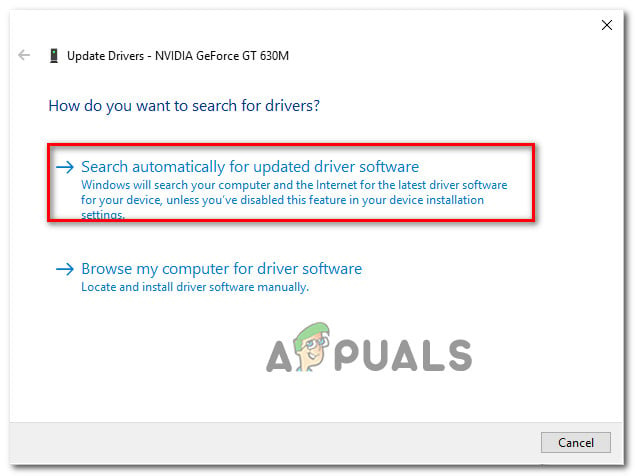
Actualización de los controladores de la GPU
- Una vez finalizado el procedimiento, reinicie su computadora e intente iniciar Call of Duty Modern Warfare en el próximo inicio del sistema para verificar si puede hacerlo ahora. Nota: Para actualizar sus controladores de gráficos existentes, debe recurrir al software patentado proporcionado por el fabricante de su tarjeta gráfica si Device Manager no pudo encontrar una nueva versión del controlador de GPU. Según el fabricante de su GPU, se requiere el siguiente software: Experiencia GeForce – Nvidia
Adrenalina – AMD
Controlador Intel – Intel
Continúe con el siguiente método a continuación si el mismo tipo de problema aún está presente o si los controladores de su GPU ya están actualizados.
Fuente: https://us.forums.blizzard.com/en/blizzard/t/fatal-error-0x00000001419101f1-etc/17526/12
10. Deshabilitar el software de superposición activo
La probabilidad de que un conflicto provoque que COD: Modern Warfare se bloquee mientras se graba la pantalla o cuando se reconoce una superposición de pantalla en la pantalla es alta si el problema 0x00000001419101f1 solo ocurre cuando intenta utilizar software como OBS o Nvidia Highlights.
Aunque los desarrolladores han publicado algunas revisiones para solucionar este problema, algunos usuarios continúan informándolo.
Afortunadamente, si dos herramientas de superposición de la competencia son las culpables del problema, debería poder resolverlo desactivando la superposición innecesaria en el juego o eliminándola por completo.
En la mayoría de los casos registrados, surge un conflicto entre OBS y Nvidia Experience o entre OBS y Discord en la superposición del juego.
Si desea evitar un conflicto entre la superposición de Nvidia Experience y la superposición de Discord, use la primera o la segunda subguía en las recomendaciones a continuación para desactivar la función de superposición en el juego de esos dos programas.
La tercera guía debe usarse si en realidad no necesita una segunda herramienta de superposición y solo desea deshacerse de ella (tercera subguía).
10.1. Deshabilitar la superposición de Dicord
Debes abrir el Ajustes de Aplicacion y deshabilite la opción de superposición en Ajustes de usuario si está utilizando una función de superposición de Discord.
La forma de lograrlo es la siguiente:
- Comience cerrando cada instancia del juego, así como el iniciador que usó para iniciarlo.
- Abre el Discordia aplicación a continuación.
Nota: Para adelantar la ventana de Discord si no puede ver inmediatamente la pantalla de experto, abra la bandeja del sistema y haga doble clic en el icono. - Busca el Ajustes de usuario (icono de engranaje) en la parte inferior de la ventana una vez que haya ingresado el Discordia cliente.
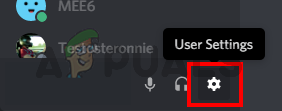
Accediendo al menú de Ajustes de Discord
- Haga clic en el Cubrir pestaña en el Ajustes de usuario menú vertical del panel a la izquierda (bajo Ajustes de Aplicacion).
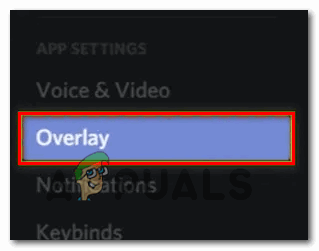
Acceder a la configuración de Superposición
- Apague la palanca junto a Habilitar superposición en el juego en el Cubrir menú.

Deshabilitar la superposición en el juego
- Inicie el juego nuevamente para ver si el problema se resolvió después de guardar sus modificaciones en Discord.
10.2. Desactivar superposición de Nvidia
Debe desactivar la superposición de Nvidia desde el menú de opciones si solo tiene este problema cuando lo utiliza.
Así es como se hace esto:
- Comience cerrando la instancia del juego y el lanzador que está detrás.
- Abierto Experiencia Nvidia a continuación, luego elija la pestaña Gebneral en el menú de la siguiente mano.
- Deshabilite la palanca para el En el juego superposición moviéndose al menú de la izquierda.
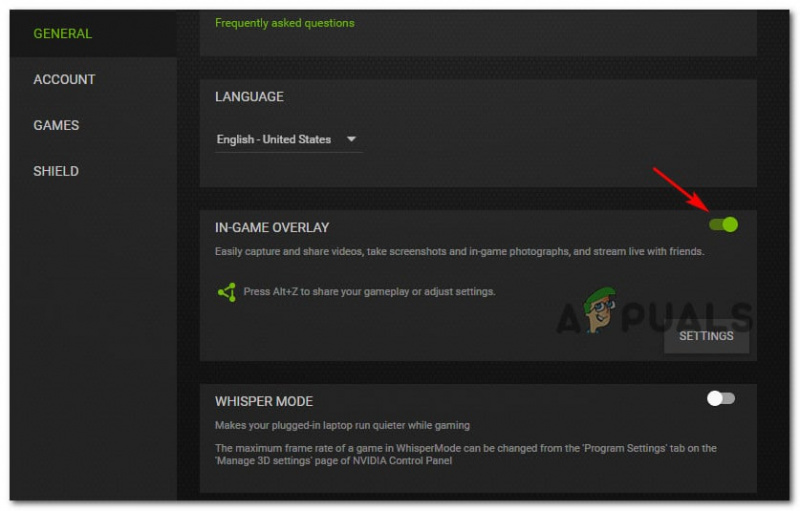
Deshabilitar la superposición de Nvidia
- Guarde las modificaciones cuando se haya aplicado este ajuste, luego apague Experiencia Nvidia.
- Intente iniciar el juego una vez más para verificar si el problema se resolvió.
10.3. Desinstalar la superposición activa de terceros
Un cierto enfoque para evitar que el conflicto vuelva a ocurrir si está utilizando una función de superposición diferente pero realmente no le gusta o ya no la usa es simplemente eliminar el software de superposición.
Para lograr esto, siga las instrucciones a continuación:
- para sacar a relucir el Correr cuadro de diálogo, presione Tecla de Windows + R . Luego, ingrese “appwiz.cpl” para lanzar el Programas y características menú.
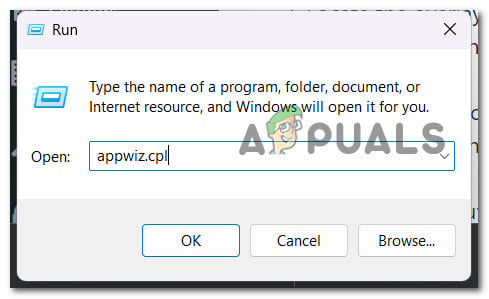
Abra el menú Archivos de programa
- Si se lo solicita el Control de cuentas de usuario (UAC), hacer clic Sí para otorgar acceso de administrador.
- Ubique el programa de superposición que desea eliminar desplazándose hacia abajo en la lista de aplicaciones instaladas en el Programas y características menú.
- Cuando lo encuentre, haga clic derecho sobre él y seleccione Desinstalar desde el menú contextual que se acaba de abrir.
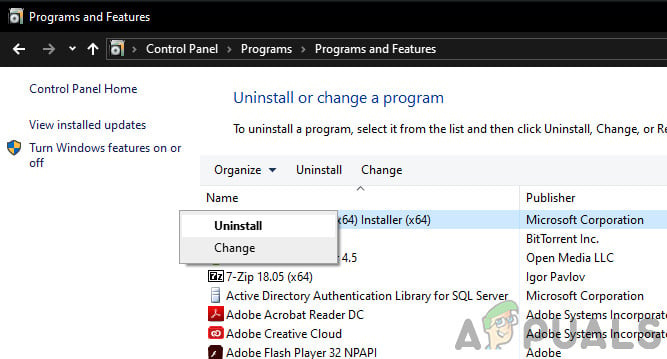
Desinstalar la experiencia Nvidia
- Siga las instrucciones restantes en la pantalla de desinstalación para finalizar el proceso, luego reinicie su computadora.
- Inicie Call of Duty Modern Warfare una vez más cuando finalice el procedimiento para verificar si el problema se ha resuelto.

















![[CORREGIDO] Error de afirmación: Array_Count en Ark](https://jf-balio.pt/img/how-tos/47/assertion-failed.png)





